Üç Yöntem: iPhone/iPad’deki Belgeleri ve Verileri Silme
iPhone’un ezici araçlarıyla birleşen kusursuz deneyim eşsizdir. Ancak, iPhone’un günlük etkinlikleri veya iş etkinliklerini kolaylaştırmak için kullanılmasıyla, iPhone depolama alanınızın büyük bir bölümünü tüketir. Zamanla, iPhone’daki istenmeyen veya istenmeyen veriler ve belgeler birikir. Bu, iPhone’daki belgeleri ve verileri hızla silmek istediğiniz zamandır. Ve bu, iPhone’daki belgeleri ve verileri hızlı bir şekilde nasıl sileceğinizi bilmediğinizi fark ettiğiniz zamandır.
İPhone’daki belgelerin ve verilerin nasıl silineceği, herhangi bir iPhone kullanıcısının yaşayabileceği en kötü kısımdır. İPhone’da hangi belgelerin ve verilerin silinmesi gerektiğini ve neyin gerekli olduğunu bulamadığınızda sıkıntı artar. Bu makale yalnızca iPhone’daki belge ve verilerin nasıl silineceğine odaklanmakla kalmaz, aynı zamanda iPhone’daki belge ve verilerin ne olduğunu da söyler.
Önce iPhone’daki belge ve verilerin ne olduğunu anlayalım.
Bölüm 1: iPhone’da “Belgeler ve Veriler” nedir?
Çoğu durumda, iPhone’unuzdaki belgeler ve veriler şunlardan oluşur: önemsiz dosyalar, tarayıcı geçmişi, çerezler, günlükler, önbellek dosyaları, fotoğraflar ve videolar, indirilen dosyalar vb. Temel olarak iki tür ‘Belge ve Veri’ vardır.
1. Tarafınızdan saklanan Belgeler ve Veriler. Belki Dropbox’tan, (bulut) sürücülerden ve diğer kaynaklardan.
2. Hoşunuza giden yüklü uygulamalar tarafından depolananlar. Bu tür belgeler ve veriler, veri depolama alanının çoğunu gereksiz yere ve bu da sizin haberiniz olmadan tüketir.
Yüklü uygulamaların çoğunun onlarca MB’den fazla olmadığını söyleyerek buna karşı koyabilirsiniz. Bununla birlikte, iPhone alanınızın büyük bir bölümünü gereksiz yere kaplayanın uygulama olmadığını, iPhone depolama alanınızdan büyük bir pay almaktan sorumlu olan bir uygulama tarafından oluşturulan belgeler ve veriler olduğunu unutma eğilimindeyiz. Örneğin, WhatsApp yalnızca yaklaşık 33 MB bellek alanı gerektirir. Ancak kullanmaya başladığınızda, önbellek verileri, çerezler, günlük bilgileri ve daha da önemlisi otomatik olarak indirilen ve ‘Belgeler ve Veriler’ klasörüne depolanan fotoğraf ve videolar gibi oluşturduğu belgeler ve veriler aracılığıyla bellek veya depolama alanı tüketir. .
Şimdi uygulama verilerini (iPhone) silmek için belgelerin ve verilerin nasıl silineceğini görelim.
Bölüm 2: iPhone ve iPad’de “Belgeler ve Veriler” nasıl silinir?
İster iPhone ister iPad olsun, her ikisinden de uygulama verilerini silmek için aşağıda belirtilen iki yöntemi kullanabiliriz.
1. iPhone’unuzdaki ‘Belge ve Veri’ klasörü aracılığıyla uygulama verilerini silin.
iPhone’daki uygulama verilerini ve belgelerini silmenin en temel yolu, tek tek ‘Belgeler ve Veriler’ klasöründendir. Bu yolu izleyerek uygulama tarafından oluşturulan belgelere ve verilere gidebilirsiniz: Ayar > Genel > Kullanım > Depolamayı Yönet (Depolama) > Uygulama Adı. Buradan uygulama verilerini gerektiği gibi bulabilir ve silebilirsiniz. Örneğin, YouTube tarafından depolanan izleme geçmişi ve arama geçmişi verilerini nasıl silebileceğinizi ve iPhone veya iPad’inizde Facebook verilerini önbelleğe nasıl alabileceğinizi aşağıdaki resimde görün. Benzer şekilde, yüklediğiniz her uygulamaya tek tek gidin ve uygulama verilerini silin (iPhone).
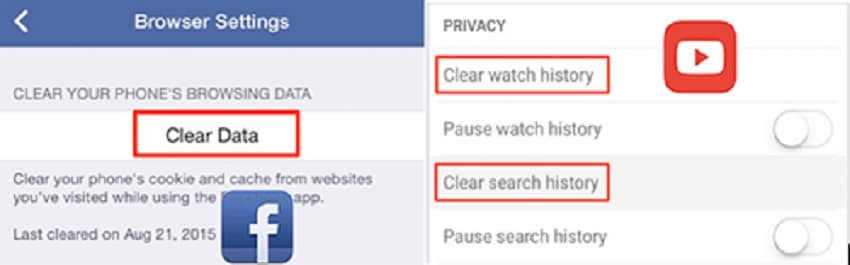
2. Uygulama verilerini (iPhone) tamamen silmek için uygulamaların Kaldırılması ve Yeniden Yüklenmesi.
Bazı durumlarda, ilk yöntemi izleyerek iPhone’daki belgeleri ve verileri tamamen (ve yalnızca kısmen) silemezsiniz. Belki de Apple cihazlarının katı Güvenlik Protokolleri nedeniyle. Ancak, uygulamayı kaldırma yöntemi izlendiğinde, bir uygulama tarafından iPhone’unuzda oluşturulan tüm belgeler ve veriler tamamen silinir. Ayrıca, uygulama verilerini silmek için uygulamayı kaldırıp yeniden yüklemeniz gerektiğinden, ilk yöntemden daha hızlıdır.
Not: Bu yöntem, kurtarılamayan, uygulamayla ilgili tüm önemli belgeleri ve verileri silebilir. Bu nedenle, devam etmeden önce tüm verilerin yedeğini almanız önerilir.
Bölüm 3: iPhone/iPad’de iCloud’dan Belgeler ve Veriler nasıl silinir?
Bu, hiç şüphesiz, iCloud’dan belgeleri ve verileri silmenin daha kolay ve hızlı bir yoludur. İCloud için iPhone’daki belgelerin ve verilerin nasıl silineceğine ilişkin 3 kolay ve hızlı adımı görelim.
1. İlk önce, iPhone’unuzda iCloud Mağazasını Yönet’e gitmeniz gerekir. Şu yolu izleyin: Ayarlar > iCloud > Depolama > Depolamayı Yönet. Burada tüm uygulamaları göreceksiniz ve ‘Tümünü Göster’e tıklayarak uygulamaların tam listesini göreceksiniz.
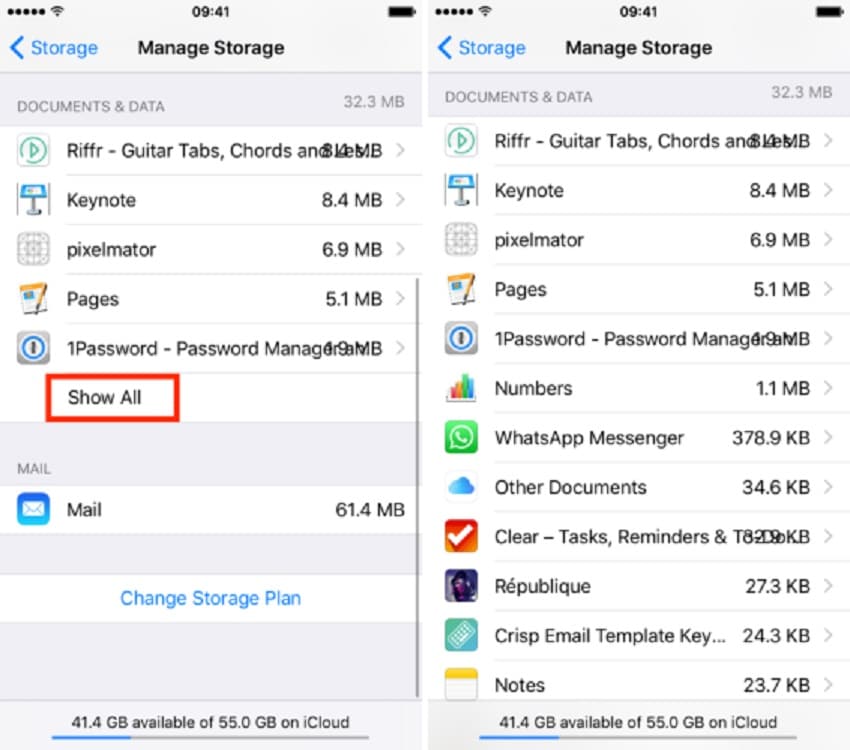
Burada, uygulamaları, onlar tarafından tüketilen depolama alanına göre azalan sırada gösteren listeyi göreceksiniz.
2. Şimdi, uygulama verilerini silmek istediğiniz uygulamaya dokunarak uygulamayı seçin. Bunu yaptıktan sonra, köşede bulacağınız ‘Düzenle’yi tıklayın.
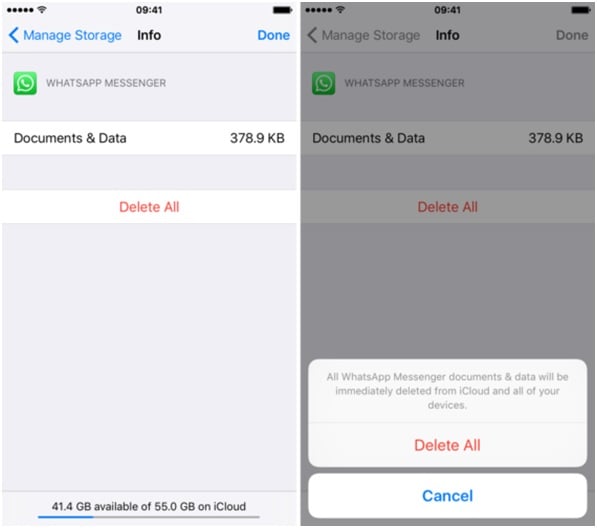
3. Artık uygulama verilerini (iPhone) kalıcı olarak silmek için yalnızca bir tık uzaktasınız. Sadece ‘Tümünü Sil’e tıklayın. Sizden onay istenecektir. Bu nedenle, tekrar ‘Tümünü Sil’e tıklayın. Yaşasın! İPhone’unuzdaki tüm belgeleri ve verileri sildiniz.
Bu yol, iPhone’daki (iCloud’un) belge ve verilerini en hızlı şekilde silmek olsa da, tüm uygulamalar için işlemi tek tek gerçekleştirmeniz gerekir.
Bölüm 4: iOS Optimizer kullanarak iPhone’da ‘Belgeler ve Veriler’ nasıl temizlenir?
İçerdiği iOS optimize edici DrFoneTool – Veri Silici (iOS) temel yardımcı program, iPhone’daki gereksiz belgeleri ve verileri silmektir ve bizim durumumuzda uygulama verilerini de silmek için kullanılabilir. Bir veri silici veya telefon temizleme yazılımı aracıdır.
En iyi yanı, uygulamaları tek tek kontrol etmenize veya ‘hangi belgelerin ve verilerin silineceğini’ bulup analiz etmenize ve ardından bunu manuel olarak yapmanıza gerek olmamasıdır. iOS optimize edici sizin için her şeyi yapacak. Sadece bir tıklama ile iPhone’daki tüm verileri tarayacak ve altı kategoride istenmeyen veya gereksiz belgeleri ve verileri size gösterecektir. Ve başka bir tıklamayla, iOS optimizer onları tamamen silecektir. Ayrıca program hem Windows hem de Mac OS X üzerinde çalışmaktadır.

DrFoneTool – Veri Silici (iOS)
İPhone’da Belgeler ve Veriler Nasıl Silinir? Burada Gerçek Düzeltme!
- Yer Açın ve iDevices’ı Hızlandırın
- Android ve iPhone’unuzu Kalıcı Olarak Silin
- iOS Cihazlarda Silinen Dosyaları Kaldırma
- iOS Cihazlardaki Özel Verileri Temizle
-
Tüm iOS cihazlar için çalışır. En son iOS 13 ile uyumludur.

Bunu, iOS Optimizer tarafından uygulama verilerinin nasıl silineceğine odaklanarak hızlıca görelim.
iOS Optimizer’ı kullanarak uygulama verilerini (iPhone) silme adımları
1. Başlamak için iPhone veya iPad’inizi Mac veya Windows PC’nize bağlayın. Ardından ‘Sil’i seçin.

2. Şimdi, iOS Optimize Edici’yi bulun ve üzerine tıklayın.

3. Taramayı başlatmak için iOS Optimizer’ı sipariş etme zamanı. Kategorilerden dilediğinizi seçin. Uygulama verilerini silmek istiyorsanız, ‘Uygulama Tarafından Oluşturulan Dosyalar’ seçeneğine gidin. Ardından, ‘Taramayı Başlat’ı tıklayın ve birkaç dakika bekleyin.

4. Daha önce de belirtildiği gibi, iOS Optimizer aşağıdaki altı kategoride belge ve veri bulmak için iPhone’u tarayacaktır: iOS Sistem Ayarı, Geçici Dosyaları İndir, Uygulamanın Oluşturduğu Dosyalar, Günlük Dosyaları, Önbelleğe Alınmış Dosyalar ve Kullanılmayan Uygulamaların Kaldırılması. İstediğiniz belgeleri ve verileri silme yetkisine sahip olduğunuzdan, yukarıdan seçim yapın. iPhone’daki uygulama verilerini silmek için ‘Uygulama Tarafından Oluşturulan Dosyalar’ı seçin.

5. Bunu yaptıktan sonra ‘Temizle’yi tıklayın. Bu optimizasyon ile iPhone sistemi yer almaya başlar. Ve optimizasyon yapıldıktan sonra ‘yeniden başlatma’ başlayacaktır.

Bonus İpucu:
Apple Kimliği parolanızı unuttuğunuzda ve iCloud hesabını kaldırmak istediğinizde, DrFoneTool – Ekran Kilidi Açma (iOS). iOS 11.4 ve önceki sürümlere sahip iOS aygıtları için Apple Kimliğinin kilidini açar.
Bu yazıda iPhone’daki belge ve verileri silmenin üç farklı yöntemini inceledik. İlk iki yöntemle uygulama verilerini (iPhone) silebilseniz de, her ikisi de zaman alıcıdır ve tekrarlayan görevler içerir.
DrFoneTool – Data Eraser (iOS) gibi güvenilir ve güvenli telefon temizleme aracına gitmeniz önerilir. Bu araçla, iPhone’daki belgeleri ve verileri hızlı ve güvenli bir şekilde nasıl sileceğiniz konusunda endişelenmenize gerek yok; çünkü sizin için sadece 4-5 tıklama ile yapacak. Zamanla depolama alanınızı tüketen uygulamalara bağımlıysanız, uygulama verilerini silmek için kesinlikle iOS Optimizer’ı (DrFoneTool – Data Eraser içindeki bir alt araç) deneyin.
En son makaleler

